Πώς να αναγκάσετε να μετακινήσετε εφαρμογές σε μια κάρτα SD στο Android
Σήμερα, έχουμε πολλές εφαρμογές για τον ίδιο σκοπό. Για παράδειγμα, για casual shopping, έχουμε το Amazon , το Flipkart , το Myntra(Myntra) κτλ. Για ψώνια παντοπωλείου, έχουμε Big Basket , Grofers κτλ. Το θέμα είναι ότι έχουμε την πολυτέλεια να χρησιμοποιούμε μια εφαρμογή για σχεδόν κάθε σκοπό που μπορούμε σκέφτομαι. Πρέπει απλώς να κατευθυνθούμε στο Play Store , να πατήσουμε το κουμπί εγκατάστασης και σε χρόνο μηδέν, η εφαρμογή θα είναι μέρος άλλων εφαρμογών που υπάρχουν στη συσκευή. Ενώ ορισμένες εφαρμογές είναι ελαφριές και καταναλώνουν πολύ λίγο χώρο, άλλες καταναλώνουν πολύ χώρο. Αλλά πώς θα σας φαινόταν αν το τηλέφωνό σας δεν έχει αρκετό εσωτερικό χώρο αποθήκευσης ακόμη και για μια ελαφριά εφαρμογή;
Ευτυχώς, στις μέρες μας ένας μεγάλος αριθμός συσκευών Android διαθέτουν υποδοχή κάρτας(microSD card) microSD όπου μπορείτε να τοποθετήσετε μια κάρτα SD της επιλογής και του μεγέθους σας. Μια κάρτα microSD είναι ο καλύτερος και ο φθηνότερος τρόπος για να επεκτείνετε τον εσωτερικό χώρο αποθήκευσης του τηλεφώνου σας και να δημιουργήσετε άφθονο χώρο για τις νέες εφαρμογές αντί να αφαιρέσετε ή να διαγράψετε τις υπάρχουσες από τη συσκευή για να δημιουργήσετε χώρο. Μπορείτε επίσης να ορίσετε την κάρτα SD ως τον προεπιλεγμένο χώρο αποθήκευσης για την εφαρμογή που εγκαταστήσατε πρόσφατα, αλλά εάν το κάνετε, μετά από κάποιο χρονικό διάστημα, θα λάβετε το ίδιο προειδοποιητικό μήνυμα ότι δεν υπάρχει αρκετός χώρος(not enough space) στη συσκευή σας.

Αυτό οφείλεται στο γεγονός ότι ορισμένες εφαρμογές έχουν σχεδιαστεί με τον τρόπο που θα εκτελούνται μόνο από την εσωτερική αποθήκευση, επειδή η ταχύτητα ανάγνωσης/εγγραφής της εσωτερικής αποθήκευσης είναι πολύ μεγαλύτερη από την κάρτα SD. Γι' αυτό, εάν έχετε αποθηκεύσει τον προεπιλεγμένο χώρο αποθήκευσης ως κάρτα SD, ορισμένες εφαρμογές θα εγκατασταθούν στον εσωτερικό χώρο αποθήκευσης της συσκευής σας και η προτίμηση της εφαρμογής θα παρακαμφθεί από την προτίμησή σας. Έτσι, αν συμβεί κάτι τέτοιο, θα πρέπει να αναγκάσετε ορισμένες εφαρμογές να τις μετακινήσουν στην κάρτα SD.
Τώρα έρχεται το μεγαλύτερο ερώτημα: Πώς να αναγκάσετε να μετακινήσετε εφαρμογές σε μια κάρτα SD σε μια συσκευή Android;(How to force move apps to an SD card on an Android device?)
Επομένως, εάν αναζητάτε την απάντηση στην παραπάνω ερώτηση, συνεχίστε να διαβάζετε αυτό το άρθρο καθώς σε αυτό το άρθρο παρατίθενται διάφορες μέθοδοι με τις οποίες μπορείτε να μετακινήσετε τις εφαρμογές από τη συσκευή σας Android στην κάρτα SD. Λοιπόν, χωρίς άλλη καθυστέρηση, ας ξεκινήσουμε.
Πώς να αναγκάσετε να μετακινήσετε εφαρμογές σε μια κάρτα SD στο Android(How to Force Move Apps to an SD Card in Android)
Υπάρχουν δύο τύποι εφαρμογών που διατίθενται σε τηλέφωνα Android . Η πρώτη είναι οι εφαρμογές που είναι προεγκατεστημένες στη συσκευή και οι δεύτερες είναι αυτές που έχουν εγκατασταθεί από εσάς. Η μεταφορά των εφαρμογών που ανήκουν στη δεύτερη κατηγορία σε μια κάρτα SD είναι εύκολη σε σύγκριση με τις προεγκατεστημένες εφαρμογές. Στην πραγματικότητα, για να μετακινήσετε τις προεγκατεστημένες εφαρμογές, πρώτα απ 'όλα, πρέπει να κάνετε root τη συσκευή σας και στη συνέχεια χρησιμοποιώντας ορισμένες εφαρμογές τρίτων, μπορείτε να μετακινήσετε τις προεγκατεστημένες εφαρμογές στην κάρτα SD της συσκευής σας Android .
Παρακάτω θα βρείτε διαφορετικές μεθόδους με τις οποίες μπορείτε να μετακινήσετε και τις δύο, τις προεγκατεστημένες εφαρμογές και τις εφαρμογές που έχετε εγκαταστήσει στην κάρτα SD του τηλεφώνου σας:
Μέθοδος 1: Μετακινήστε τις εγκατεστημένες εφαρμογές στην κάρτα SD(Method 1: Move the installed applications into the SD card)
Ακολουθήστε τα παρακάτω βήματα για να μετακινήσετε τις εφαρμογές που έχετε εγκαταστήσει στην κάρτα SD του τηλεφώνου σας Android :
1. Ανοίξτε τη Διαχείριση αρχείων(File Manager) του τηλεφώνου σας.

2. Θα δείτε δύο επιλογές: Εσωτερική αποθήκευση(Internal storage) και κάρτα SD(SD card) . Μεταβείτε στον εσωτερικό (Internal )χώρο αποθήκευσης(storage) του τηλεφώνου σας.
3. Κάντε κλικ στο φάκελο Εφαρμογές(Apps ) .
4. Θα εμφανιστεί μια πλήρης λίστα με τις εφαρμογές που είναι εγκατεστημένες στο τηλέφωνό σας.
5. Κάντε κλικ στην εφαρμογή που θέλετε να μετακινήσετε στην κάρτα SD(Click on the app you want to move to the SD card) . Θα ανοίξει η σελίδα πληροφοριών εφαρμογής.
6. Κάντε κλικ στο εικονίδιο με τις τρεις κουκκίδες που( three-dot icon) είναι διαθέσιμο στην επάνω δεξιά γωνία της οθόνης σας. Θα ανοίξει ένα μενού.
7. Επιλέξτε την επιλογή Αλλαγή(Change) από το μενού που μόλις άνοιξε.
8. Επιλέξτε την κάρτα SD(SD card) από το πλαίσιο διαλόγου αλλαγής αποθήκευσης.
9. Αφού επιλέξετε την κάρτα SD, θα εμφανιστεί ένα αναδυόμενο παράθυρο επιβεβαίωσης. Κάντε κλικ(Click) στο κουμπί Μετακίνηση(Move) και η επιλεγμένη εφαρμογή σας θα αρχίσει να μετακινείται στην κάρτα SD.

10. Περιμένετε(Wait) λίγο και η εφαρμογή σας θα μεταφερθεί πλήρως στην κάρτα SD.
Σημείωση(Note) : Τα παραπάνω βήματα ενδέχεται να διαφέρουν ανάλογα με τη μάρκα του τηλεφώνου που χρησιμοποιείτε, αλλά η βασική ροή θα παραμείνει ίδια για σχεδόν όλες τις μάρκες.
Αφού ολοκληρώσετε τα παραπάνω βήματα, η εφαρμογή που έχετε επιλέξει θα μετακινηθεί στην κάρτα SD και δεν θα είναι πλέον διαθέσιμη στον εσωτερικό χώρο αποθήκευσης του τηλεφώνου σας. Ομοίως, μετακινήστε και τις άλλες εφαρμογές.
Μέθοδοι 2: Μετακινήστε τις προεγκατεστημένες εφαρμογές στην κάρτα SD (Απαιτείται Root)(Methods 2: Move pre-installed applications into the SD card (Root Required))
Η παραπάνω μέθοδος ισχύει μόνο για τις εφαρμογές που εμφανίζουν την επιλογή Μετακίνηση(Move) . Ενώ οι εφαρμογές που δεν μπορούν να μετακινηθούν στην κάρτα SD απλώς κάνοντας κλικ στο κουμπί Μετακίνηση(Move) είτε είναι απενεργοποιημένες από προεπιλογή είτε το κουμπί μετακίνησης δεν είναι διαθέσιμο. Για να μετακινήσετε τέτοιες εφαρμογές, πρέπει να χρησιμοποιήσετε τη βοήθεια ορισμένων εφαρμογών τρίτων όπως το Link2SD . Όμως, όπως αναφέρθηκε παραπάνω, πριν χρησιμοποιήσετε αυτές τις εφαρμογές, το τηλέφωνό σας πρέπει να είναι root.
Για να κάνετε root το τηλέφωνό σας, μπορείτε να χρησιμοποιήσετε οποιαδήποτε από τις παρακάτω μεθόδους. Είναι πολύ δημοφιλή και ασφαλή στη χρήση.
- KingoRoot
- iRoot
- Kingroot
- FramaRoot
- TowelRoot
Μόλις το τηλέφωνό σας γίνει root, προχωρήστε με τα παρακάτω βήματα για να μετακινήσετε τις προεγκατεστημένες εφαρμογές στην κάρτα SD.
1. Πρώτα απ 'όλα, μεταβείτε στο Google Play Store και αναζητήστε την εφαρμογή AParted .
Aparted: Αυτή η εφαρμογή χρησιμοποιείται για τη δημιουργία κατατμήσεων σε μια κάρτα SD. Εδώ, θα χρειαστείτε δύο διαμερίσματα στην κάρτα SD, ένα για να διατηρείτε όλες τις εικόνες, βίντεο, μουσική, έγγραφα κ.λπ. και ένα άλλο για τις εφαρμογές που πρόκειται να συνδεθούν με την κάρτα SD.
2. Κατεβάστε και εγκαταστήστε το κάνοντας κλικ στο κουμπί Εγκατάσταση(Install ) .

3. Μόλις ολοκληρωθεί, αναζητήστε μια άλλη εφαρμογή που ονομάζεται Link2SD στο Google Play Store.
4. Κάντε λήψη και εγκαταστήστε το στη συσκευή σας.
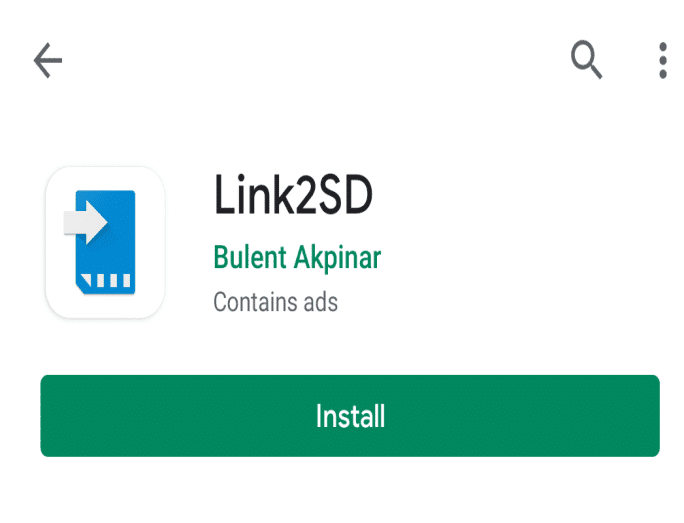
5. Αφού έχετε και τις δύο εφαρμογές στη συσκευή σας, πρέπει επίσης να αποσυνδέσετε και να διαμορφώσετε την κάρτα SD(unmount and format the SD card) . Για να αποσυνδέσετε και να διαμορφώσετε την κάρτα SD, ακολουθήστε τα παρακάτω βήματα.
ένα. Μεταβείτε στις Ρυθμίσεις(Settings) του τηλεφώνου σας.

σι. Κάτω από τις ρυθμίσεις, κάντε κύλιση προς τα κάτω και κάντε κλικ στην επιλογή Αποθήκευση(Storage ) .
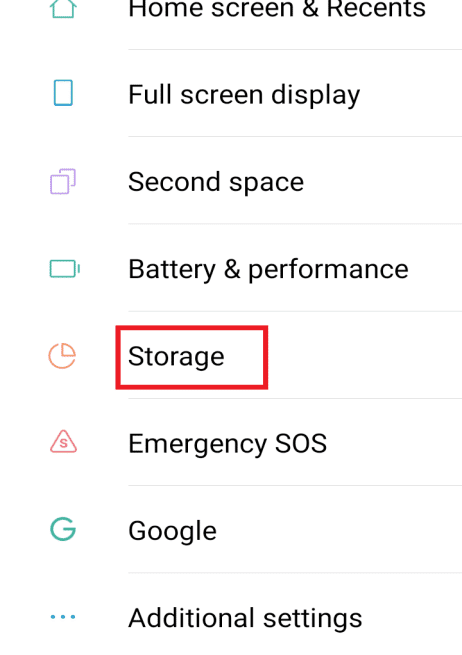
ντο. Θα δείτε την επιλογή Αποπροσάρτηση κάρτας SD(Unmount SD card) κάτω από το SD Κάντε κλικ σε αυτήν.

ρε. Μετά από κάποιο χρονικό διάστημα, θα δείτε το μήνυμα της κάρτας SD με επιτυχία(SD card successfully ejected) και η προηγούμενη επιλογή θα αλλάξει σε Προσάρτηση κάρτας SD(Mount SD card) .
μι. Κάντε ξανά κλικ στην επιλογή Mount SD card .
φά. Θα εμφανιστεί ένα αναδυόμενο παράθυρο επιβεβαίωσης που θα σας ζητά να χρησιμοποιήσετε την κάρτα SD, πρέπει πρώτα να την προσαρτήσετε(to use the SD card, you have to mount it first) . Κάντε κλικ στην επιλογή Mount και η κάρτα SD σας θα είναι ξανά διαθέσιμη.
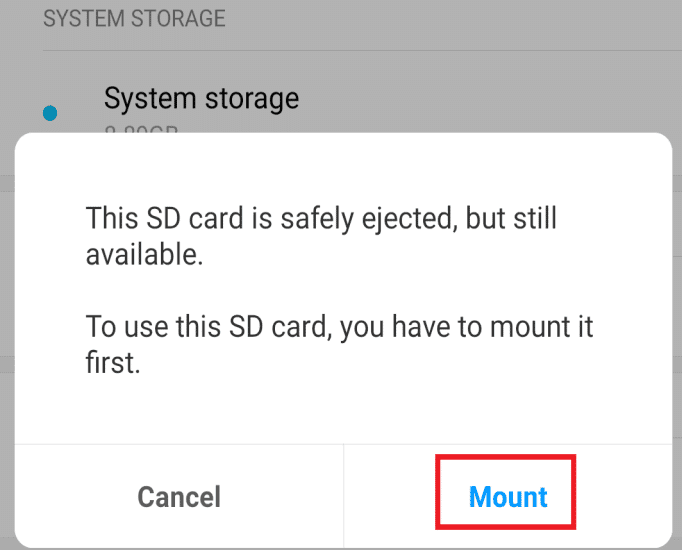
6. Τώρα, ανοίξτε την εφαρμογή AParted που έχετε εγκαταστήσει κάνοντας κλικ στο εικονίδιό της.
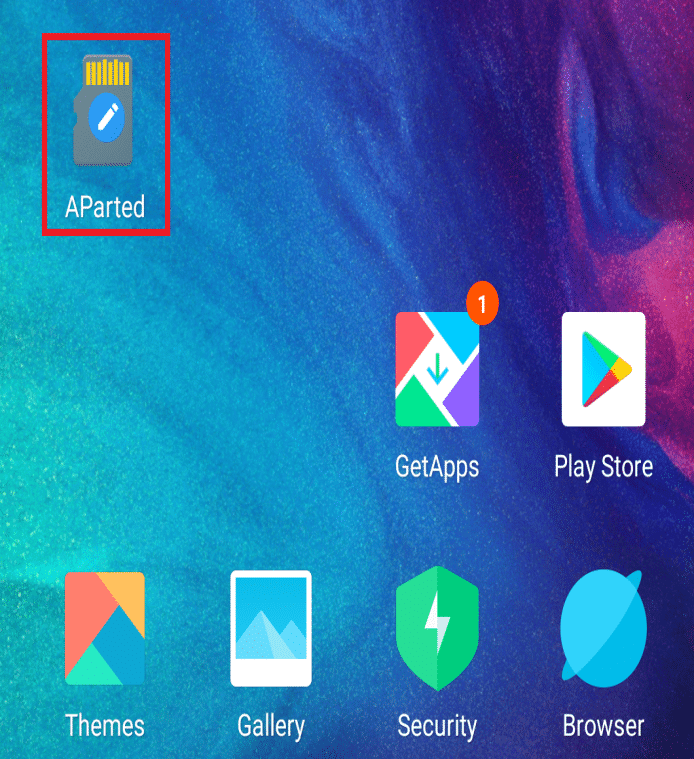
7. Θα ανοίξει η παρακάτω οθόνη.
8. Κάντε κλικ στο κουμπί Προσθήκη(Add) που είναι διαθέσιμο στην επάνω αριστερή γωνία.

9. Επιλέξτε τις προεπιλεγμένες ρυθμίσεις και αφήστε το μέρος 1 ως fat32 . Αυτό το μέρος 1 θα είναι το διαμέρισμα που θα διατηρεί όλα τα κανονικά δεδομένα σας όπως βίντεο, εικόνες, μουσική, έγγραφα κ.λπ.

10. Σύρετε τη μπλε γραμμή(blue bar) προς τα δεξιά μέχρι να λάβετε το επιθυμητό μέγεθος για αυτό το διαμέρισμα.
11. Μόλις ολοκληρωθεί το μέγεθος του διαμερίσματος 1, κάντε ξανά κλικ στο κουμπί Προσθήκη(Add) που είναι διαθέσιμο στην επάνω αριστερή γωνία της οθόνης.
12. Κάντε κλικ στο fat32 και θα ανοίξει ένα μενού. Επιλέξτε ext2 από το μενού. Το προεπιλεγμένο μέγεθός του θα είναι το μέγεθος της κάρτας SD μείον το μέγεθος του διαμερίσματος 1. Αυτό το διαμέρισμα προορίζεται για τις εφαρμογές που πρόκειται να συνδεθούν με την κάρτα SD. Εάν αισθάνεστε ότι χρειάζεστε περισσότερο χώρο για αυτό το διαμέρισμα, μπορείτε να το προσαρμόσετε σύροντας ξανά την μπλε γραμμή.
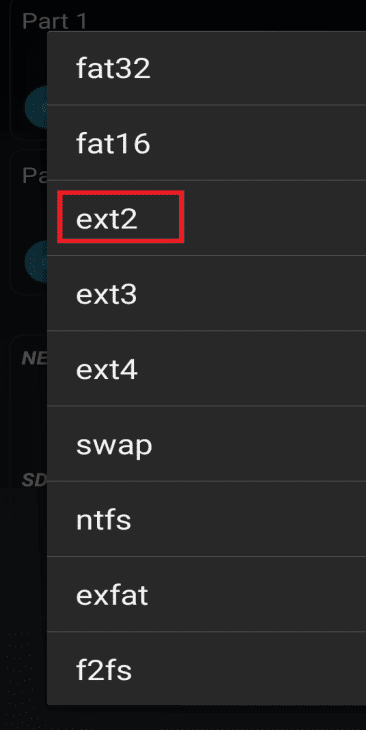
13. Αφού ολοκληρώσετε όλες τις ρυθμίσεις, κάντε κλικ στο Apply και OK για να δημιουργήσετε το διαμέρισμα.
14. Θα εμφανιστεί ένα αναδυόμενο παράθυρο λέγοντας διαμέρισμα επεξεργασίας(processing partition) .

15. Αφού ολοκληρωθεί η επεξεργασία των διαμερισμάτων, θα δείτε εκεί δύο κατατμήσεις. Ανοίξτε την εφαρμογή Link2SD κάνοντας κλικ στο εικονίδιό της.
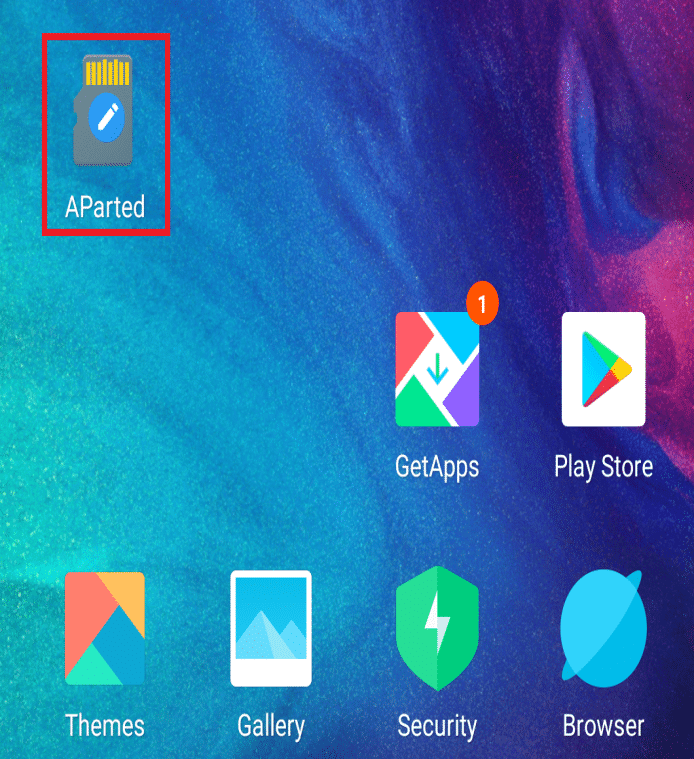
16. Θα ανοίξει μια οθόνη που θα περιέχει όλες τις εγκατεστημένες εφαρμογές στο τηλέφωνό σας.

17. Κάντε κλικ στην εφαρμογή που θέλετε να μετακινήσετε στο SD Θα ανοίξει η παρακάτω οθόνη με όλες τις λεπτομέρειες της εφαρμογής.
18. Κάντε κλικ στο κουμπί Σύνδεση σε κάρτα SD(Link to SD card) και όχι στο κουμπί Μετακίνηση(Move) σε κάρτα SD επειδή η εφαρμογή σας δεν υποστηρίζει τη μετακίνηση σε κάρτα SD.
19. Θα εμφανιστεί ένα αναδυόμενο παράθυρο που θα σας ζητά να επιλέξετε το σύστημα αρχείων του δεύτερου διαμερίσματος της κάρτας SD σας(select the file system of your SD card’s second partition) . Επιλέξτε ext2 από το μενού.

20. Κάντε κλικ στο κουμπί OK .
21. Θα λάβετε ένα μήνυμα που θα λέει ότι τα αρχεία είναι συνδεδεμένα και μετακινούνται στο δεύτερο διαμέρισμα της κάρτας SD.
22. Στη συνέχεια, κάντε κλικ στις τρεις γραμμές στην επάνω αριστερή γωνία της οθόνης.
23. Θα ανοίξει ένα μενού. Κάντε κλικ(Click) στην επιλογή Επανεκκίνηση(Reboot) συσκευής από το μενού.
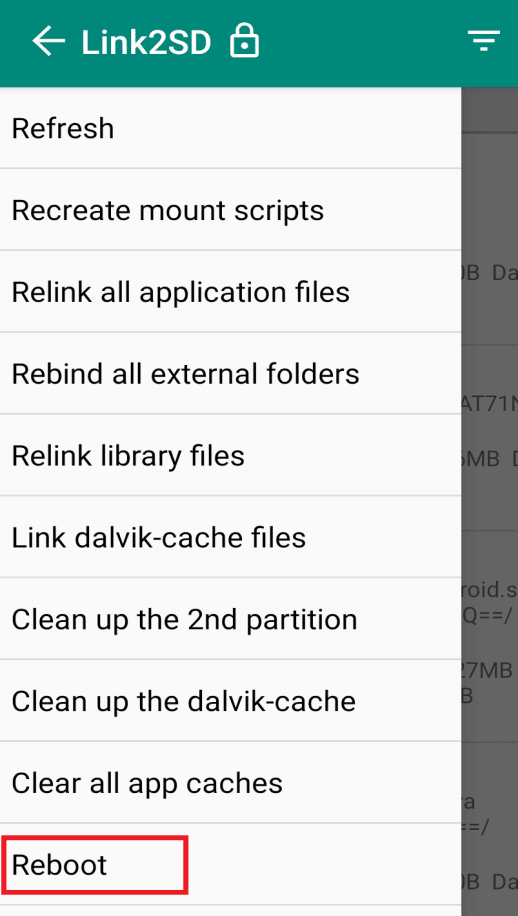
Ομοίως, συνδέστε τις άλλες εφαρμογές με την κάρτα SD και αυτό θα μεταφέρει ένα τεράστιο ποσοστό, περίπου το 60% της εφαρμογής στην κάρτα SD. Αυτό θα καθαρίσει έναν αξιοπρεπή χώρο από την εσωτερική αποθήκευση του τηλεφώνου.
Σημείωση:(Note: ) Μπορείτε να χρησιμοποιήσετε την παραπάνω μέθοδο για να μετακινήσετε προεγκατεστημένες εφαρμογές καθώς και τις εφαρμογές που έχετε εγκαταστήσει στο τηλέφωνό σας. Για τις εφαρμογές που υποστηρίζουν τη μετακίνηση στην κάρτα SD, μπορείτε να επιλέξετε να τις μετακινήσετε στην κάρτα SD και εάν υπάρχουν κάποιες εφαρμογές που έχουν εγκατασταθεί από εσάς αλλά δεν υποστηρίζουν τη μετακίνηση στην κάρτα SD, μπορείτε να επιλέξετε τον σύνδεσμο προς την Επιλογή κάρτας SD.(link to the SD card option.)
Μέθοδος 3: Μετακινήστε τις (Method 3: Move the )προεγκατεστημένες (pre-installed )εφαρμογές στην κάρτα SD (Χωρίς Rooting)(applications into the SD card (Without Rooting))
Στην προηγούμενη μέθοδο, πρέπει να κάνετε root το τηλέφωνό σας για να μπορέσετε να μετακινήσετε αναγκαστικά τις εφαρμογές σε μια κάρτα SD στο τηλέφωνό σας Android(force move the apps to an SD card on your Android phone) . Η ριζοβολία του τηλεφώνου σας μπορεί να οδηγήσει σε απώλεια σημαντικών δεδομένων και ρυθμίσεων, ακόμα κι αν έχετε δημιουργήσει αντίγραφο ασφαλείας. Στη χειρότερη περίπτωση, το rooting μπορεί να βλάψει εντελώς το τηλέφωνό σας. Έτσι, γενικά, οι άνθρωποι αποφεύγουν να κάνουν root τα τηλέφωνά τους. (people avoid rooting their phones.)Εάν επίσης δεν θέλετε να κάνετε root το τηλέφωνό σας, αλλά πρέπει να μετακινήσετε τις εφαρμογές από την εσωτερική αποθήκευση του τηλεφώνου σας στην κάρτα SD, τότε αυτή η μέθοδος είναι για εσάς. Χρησιμοποιώντας αυτήν τη μέθοδο, μπορείτε να μετακινήσετε τις εφαρμογές που είναι προεγκατεστημένες και δεν υποστηρίζουν τη μετακίνηση στην κάρτα SD χωρίς να κάνετε root το τηλέφωνο.
1. Πρώτα(First) απ 'όλα, κατεβάστε και εγκαταστήστε το πρόγραμμα επεξεργασίας APK(APK editor) .
2. Μόλις το κατεβάσετε, ανοίξτε το και επιλέξτε την επιλογή « APK από την εφαρμογή(APK from App) ».

3. Θα ανοίξει μια πλήρης λίστα με τις εφαρμογές. Επιλέξτε την εφαρμογή που θέλετε να μετακινήσετε στην κάρτα SD.
4. Θα ανοίξει ένα μενού. Κάντε κλικ(Click) στην επιλογή Common Edit από το μενού.

5. Ορίστε τη θέση εγκατάστασης σε Prefer External.

6. Κάντε κλικ στο κουμπί Αποθήκευση(Save) που είναι διαθέσιμο στην κάτω αριστερή γωνία της οθόνης.

7. Μετά από αυτό, περιμένετε λίγο, καθώς η περαιτέρω διαδικασία θα διαρκέσει λίγο χρόνο. Αφού ολοκληρωθεί η διαδικασία, θα δείτε ένα μήνυμα που λέει επιτυχία(success) .
8. Τώρα, μεταβείτε στις ρυθμίσεις του τηλεφώνου σας και ελέγξτε εάν η εφαρμογή έχει μετακινηθεί στην κάρτα SD ή όχι. Εάν έχει μετακινηθεί με επιτυχία, θα δείτε ότι η μετάβαση στο κουμπί εσωτερικής αποθήκευσης(move to the internal storage button) θα γίνει προσβάσιμη και μπορείτε να κάνετε κλικ σε αυτό για να αντιστρέψετε τη διαδικασία.
Ομοίως, χρησιμοποιώντας τα παραπάνω βήματα, μπορείτε να μετακινήσετε τις άλλες εφαρμογές στην κάρτα SD χωρίς να κάνετε root το τηλέφωνό σας.
Συνιστάται: (Recommended: )
- Διορθώστε την κάρτα SD που δεν εντοπίστηκε στα Windows 10(Fix SD Card Not Detected in Windows 10 )
- 5 τρόποι για να διορθώσετε την κάρτα SD που δεν εμφανίζεται ή δεν λειτουργεί(5 Ways to Fix SD Card Not Showing Up or Working)
- Διορθώστε την κάρτα SD που δεν αναγνωρίζεται από τον υπολογιστή(Fix SD Card not Recognized by PC)
Ας ελπίσουμε ότι(Hopefully) , χρησιμοποιώντας τις παραπάνω μεθόδους, θα μπορέσετε να μετακινήσετε αναγκαστικά τις εφαρμογές από τον εσωτερικό χώρο αποθήκευσης στην κάρτα SD στο τηλέφωνό σας Android , ανεξάρτητα από τον τύπο εφαρμογής και να διαθέσετε κάποιο χώρο στον εσωτερικό χώρο αποθήκευσης του τηλεφώνου σας.
Related posts
Πώς να μετακινήσετε εφαρμογές σε κάρτα SD στο Android
Πώς να αποθηκεύσετε φωτογραφίες σε κάρτα SD σε τηλέφωνο Android
Πώς να μεταφέρετε αρχεία από την εσωτερική αποθήκευση Android σε κάρτα SD
Πώς να μετακινήσετε εφαρμογές σε κάρτα SD στο Android
Επιδιόρθωση Δεν είναι δυνατή η λήψη εφαρμογών στο τηλέφωνό σας Android
Πώς να αποκρύψετε αρχεία και εφαρμογές στο Android
Πώς να ενεργοποιήσετε το φίλτρο μπλε φωτός στο Android
Διαμορφώστε μια κάρτα SD με τον εύκολο τρόπο
Πώς να παραποιήσετε την τοποθεσία GPS στο Android
Πώς να αποκρύψετε εφαρμογές στο τηλέφωνο Android
10 καλύτερες δωρεάν εφαρμογές καθαρισμού για Android το 2022
Πώς να αφαιρέσετε την κάρτα SIM από το Motorola Droid Turbo
Πώς να αφαιρέσετε τα υπόλοιπα αρχεία μετά την απεγκατάσταση εφαρμογών στο Android
Διορθώστε το πάγωμα και τη συντριβή εφαρμογών στο Android
Διορθώστε την κάρτα SD που δεν εντοπίστηκε στα Windows 10
Πώς να ενημερώνετε αυτόματα όλες τις εφαρμογές Android ταυτόχρονα
Πώς να διαγράψετε προεγκατεστημένες εφαρμογές στο Android (ο εύκολος τρόπος)
Πώς να μεταφέρετε αρχεία από το χώρο αποθήκευσης Android σε μια εσωτερική κάρτα SD
Πώς να παρέχετε μια κάρτα SIM
Διορθώστε τις εφαρμογές Android που κλείνουν αυτόματα από μόνες τους
